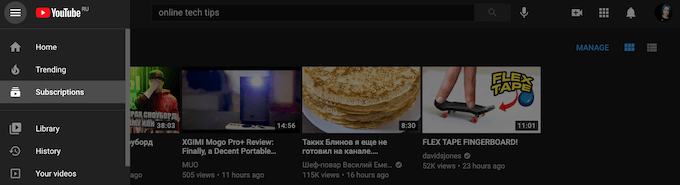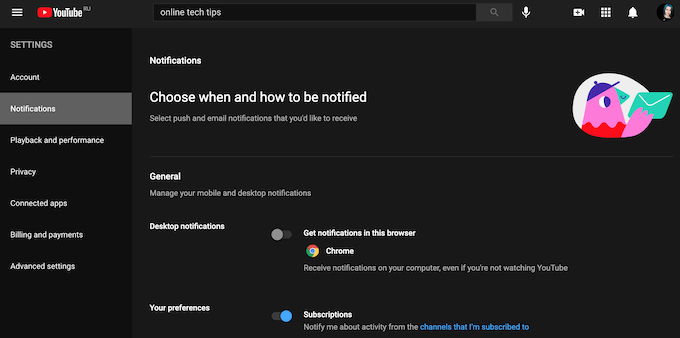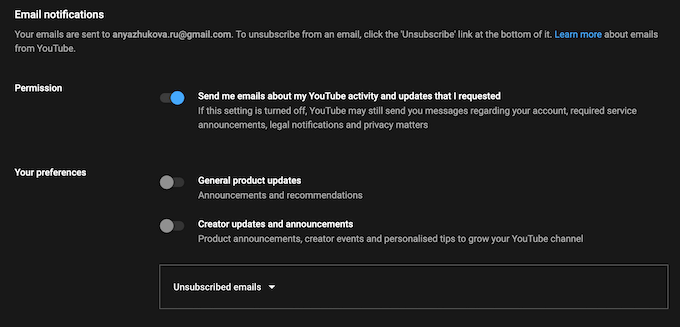Когда вы часто пользуетесь YouTube, количество получаемых вами рекомендаций и уведомлений может оказаться огромным, особенно если вы подписаны на множество каналов, которые часто загружают новые видео.
По умолчанию, когда вы подписываетесь на новый канал, вы начинаете получать персонализированные уведомления. YouTube будет отправлять вам электронные письма, уведомления на ваш смартфон и компьютер, а также информацию о ваших действиях на платформе.
Хорошая новость: вам не нужно отказываться от подписки или заблокировать каналы YouTube, чтобы избавиться от этих уведомлений. Если вы не хотите, чтобы ваш телефон или электронная почта были заполнены этими сообщениями, узнайте, как отключить уведомления YouTube и управлять ими.
В чем разница между уведомлениями YouTube и лентой подписки?
Пользователи иногда путают уведомления YouTube с тем, что они видят в ленте подписок . Зайдя на YouTube и выбрав Меню >Подписки , вы увидите канал подписки со всеми недавно загруженными видео с каналов, на которые вы подписаны.
Уведомления сообщают вам о последних видео и обновлениях с каналов, на которые вы подписаны. Открыв YouTube, нажмите значок колокольчика рядом с изображением профиля, чтобы открыть окно уведомлений.
Когда вы подписываетесь на канал, для ваших уведомлений YouTube автоматически устанавливается режим Персонализированные . Это означает, что вы будете получать уведомления только о выбранных загрузках и прямых трансляциях с канала. В этом случае Алгоритм YouTube решает, какие уведомления вы получаете, на основе вашей истории просмотра, списка подписок и других действий на сайте.
Два других варианта включают уведомления Все , что означает, что вы будете получать уведомления обо всех видах активности на канале, и Нет , что отключает все уведомления. с выбранного канала.
Как отключить уведомления YouTube
Есть ряд причин, по которым вам может потребоваться отключить уведомления YouTube. Возможно, вы чувствуете, что в последнее время начали получать слишком много уведомлений или уведомлений от каналов, которые вам не интересны. Возможно, вы специально не хотите получать уведомления по электронной почте или push-уведомления на свой смартфон или компьютер..
Существует три основных способа отключить уведомления YouTube: через настройки канала, настройки учетной записи или настройки вашего устройства. Мы уже рассказывали, как это сделать через настройки канала — выбрав Нет в параметрах уведомлений под видео с канала, на который вы подписаны. Если вам не хочется просматривать все каналы, на которые вы подписаны, один за другим, чтобы отключить уведомления, вы можете отключить все уведомления одновременно в настройках своего аккаунта YouTube.
Вы можете сделать это как на компьютере, так и на мобильном телефоне. Чтобы отключить уведомления YouTube на своем компьютере, выполните следующие действия.
Здесь вы можете отключить все типы уведомлений YouTube, включая на рабочем столе и уведомления по электронной почте . Для этого переключите переключатель рядом с ними.
Чтобы отключить уведомления YouTube на вашем смартфоне, выполните следующие действия.
Вы также можете отключить уведомления YouTube с помощью приложения Настройки на своем смартфоне.
Для этого перейдите по пути Настройки >Уведомления >Приложения >YouTube , затем переключите переключатель. чтобы отключить уведомления.
Как управлять уведомлениями YouTube на рабочем столе
Если вы не хотите отключать все уведомления YouTube, а хотите лучше контролировать, какие типы уведомлений вы получаете, вы можете управлять уведомлениями YouTube с помощью компьютера.
Чтобы выбрать, о чем YouTube будет вас предупреждать, откройте YouTube на рабочем столе, выберите изображение своего профиля и перейдите по пути Настройки >Уведомления ..
В верхней части окна Уведомления вы найдете раздел Общие . Здесь вы можете выбрать, получать или нет оповещения о ваших подписках, рекомендуемых видео, активности на свой собственный канал на YouTube, активности и ответах на ваши комментарии, упоминания и общий контент. Чтобы включить или выключить уведомления, переключите переключатель рядом с ними.
В нижней части того же окна вы найдете раздел Уведомления по электронной почте . Здесь вы можете настроить уведомления YouTube, которые вы хотите получать по электронной почте.
Как управлять уведомлениями канала YouTube на смартфоне
Что делать, если вы хотите получать уведомления от выбранных каналов, на которые вы подписаны? В своем мобильном приложении вы также можете управлять уведомлениями YouTube по каналам. Для этого выполните следующие действия.
Если среди ваших подписок есть канал с аудиторией для детей , вы не будете получать уведомления по умолчанию, поэтому нет необходимости менять настройки.
Улучшите удобство использования YouTube
Существует множество Советы, лайфхаки и ярлыки YouTube, которые вы можете использовать, чтобы улучшить взаимодействие с пользователем на платформе. Одним из них является возможность выбирать, какие оповещения вы будете получать от YouTube. Однако, если вы чувствуете себя полностью ошеломленным объемом контента, который предлагает потоковый сервис, лучшим решением будет удалить свой аккаунт YouTube и посмотреть, окажет ли это серьезное влияние на вашу жизнь.
Думаете, вы получаете слишком много уведомлений от YouTube? Какой метод вы использовали для борьбы с чрезмерными оповещениями YouTube? Поделитесь своим опытом использования уведомлений YouTube в разделе комментариев ниже.
.